如何在 iPhone 上的控制中心更改 Wi-Fi 網絡
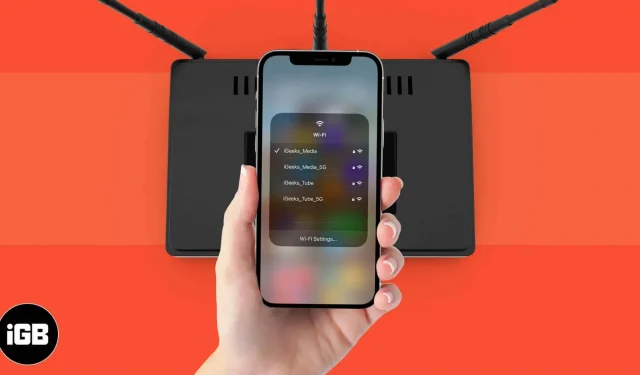
iPhone 控制中心提供了一種只需輕按一下即可執行快速操作的便捷方法。很少有人知道,您無需瀏覽設置,只需在 iPhone 控制中心上滑動,然後長按 Wi-Fi 圖標即可更改首選 Wi-Fi 網絡。這可以節省時間,並且可以更輕鬆地連接到其他網絡。同樣,您也可以從同一位置快速連接到藍牙設備。繼續閱讀以了解如何直接從控制中心切換 Wi-Fi 網絡。
如何在 iPhone 上的控制中心更改 Wi-Fi 網絡
- 在 iPhone X 或更新機型上從屏幕右側向下滑動即可打開控制中心。在較舊的設備上,從屏幕底部向上滑動。
- 按住左上角顯示飛行模式、移動數據、Wi-Fi 和藍牙符號的四個圖標組。
- 按住 Wi-Fi 圖標。
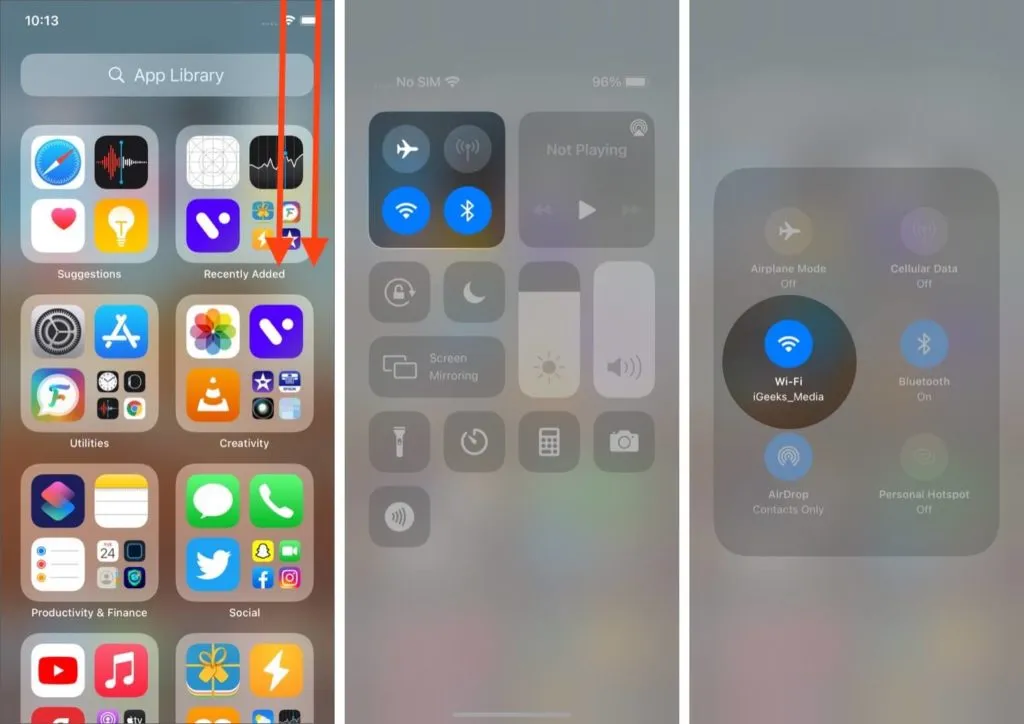
- 您將看到可用 Wi-Fi 網絡的列表,當前連接的網絡顯示在列表頂部。
- 要切換網絡,請單擊您要連接的網絡。
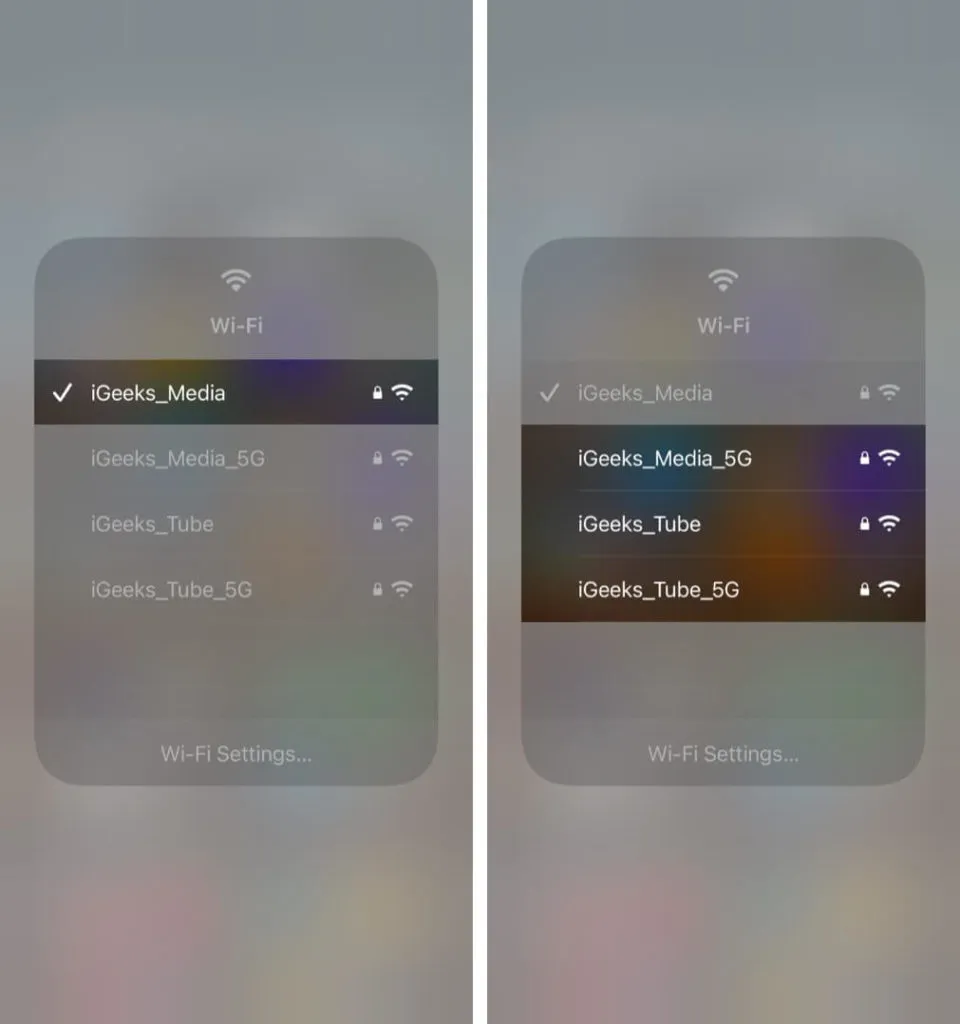
如果您選擇的網絡受密碼保護並且您之前已輸入密碼,它將自動連接。
但是,如果您是第一次嘗試連接到網絡並需要密碼,您將進入 Wi-Fi 設置,您可以在其中輸入並保存密碼。
從控制中心快速連接到藍牙設備
- 要打開控制中心,請在 iPhone X 或更新機型上從屏幕右側向下滑動。對於較舊的設備,從屏幕底部向上滑動。
- 按住左上角顯示飛行模式、移動數據、Wi-Fi 和藍牙符號的四個圖標。
- 按住藍牙圖標。
- 您將看到所有可用藍牙設備的列表,您可以從中單擊要連接的設備。如果您想調整其他內容,還可以選擇進入藍牙設置。
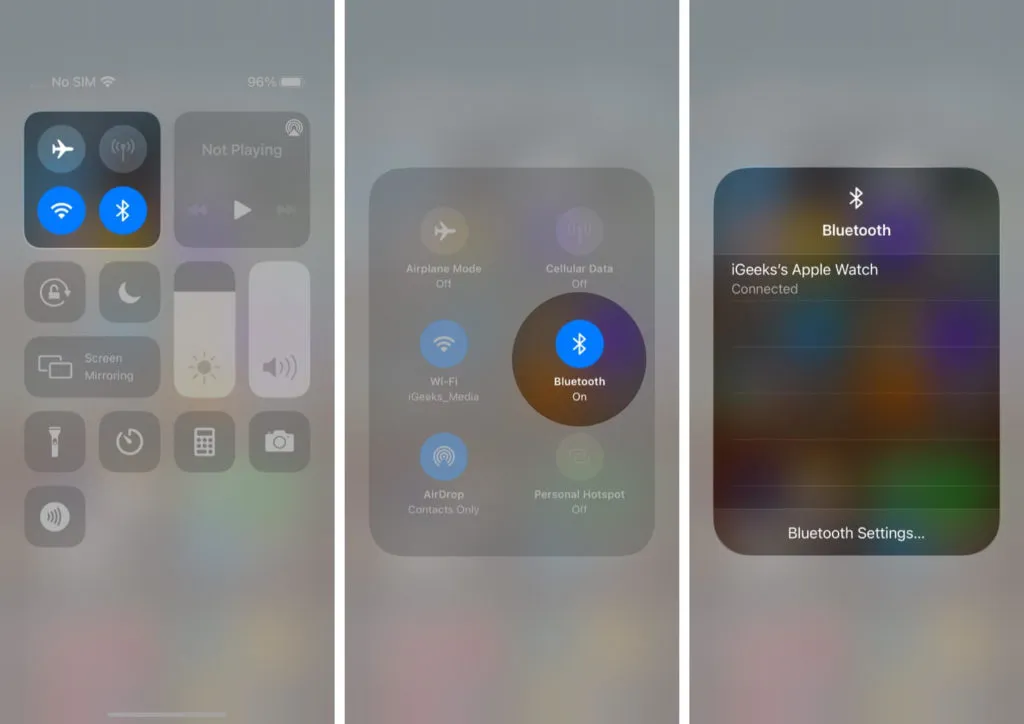
那麼,您是否嘗試過這個方便的技巧來連接藍牙設備或從控制中心更改 Wi-Fi 網絡?在下面的評論中分享您的經驗或其他問題。如果遇到問題,您還可以了解如何對 iPhone 上的 Wi-Fi 網絡進行故障排除。



發佈留言